Les applications Windows 8 par défaut, comme le Applications d'actualités, de sport, de météo, de voyage et de finance peut être personnalisé pour afficher les informations que vous souhaitez et recherchez. Par exemple, vous pouvez ajouter votre propre section d'actualités à l'application Actualités pour vous tenir au courant des sujets qui vous intéressent le plus. Vous pouvez même ajouter des sources à l'application, où vous pouvez trouver des informations sur le sujet qui vous intéresse.
Personnaliser les applications par défaut de Windows 8
Dans cet article, à titre d'exemple, nous allons personnaliser les News par défaut. La procédure pour les autres applications par défaut telles que Sports, Météo, Voyage, Finance, etc., reste la même.
Personnalisation de l'application d'actualités par défaut de Windows 8
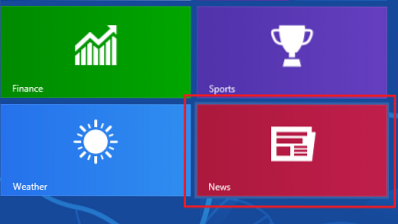
Accédez à l'écran de démarrage et cliquez sur ouvrir l'application News. Vous trouverez tous les événements actuels de la journée répertoriés et affichés soigneusement dans une interface à onglets.
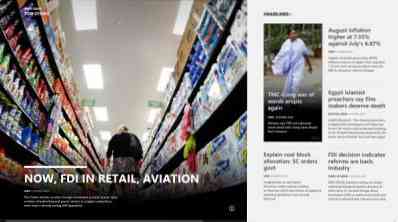
Cliquez avec le bouton droit n'importe où sur l'écran et dans la liste d'options affichée horizontalement en haut, sélectionnez Mes actualités.
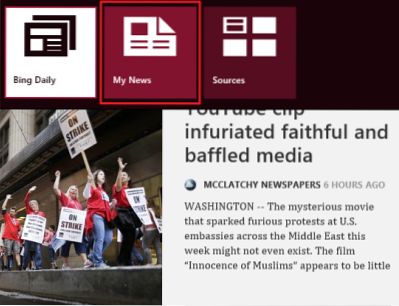
Ensuite, faites défiler vers la droite jusqu'à ce que l'option « Ajouter une section » vous soit visible. Une fois trouvé, cliquez dessus.
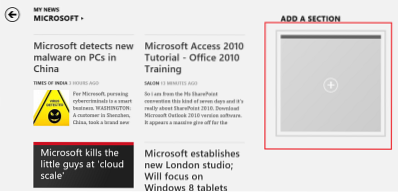
Donnez à la section un nom approprié et appuyez sur l'option Ajouter.
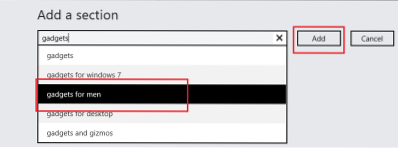
Le sujet sera désormais ajouté en tant que section au fil d'actualités et apparaîtra dans l'application d'actualités.
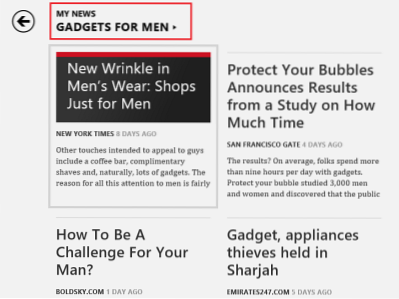
Comme mentionné précédemment, vous pouvez également consulter d'autres sources. Faites à nouveau un clic droit n'importe où dans la zone de l'application News et choisissez Sources.
Instantanément, une liste de sources (sites Web populaires) vous sera visible. Cliquez sur n'importe quelle source et lisez les nouvelles sur la catégorie que vous avez spécifiée plus tôt.
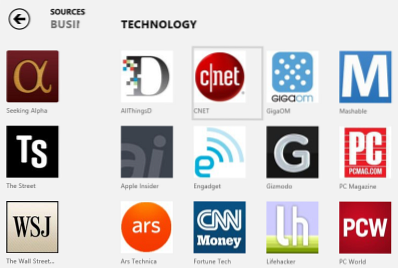
Personnalisation de l'application Sports
De même, vous pouvez personnaliser l'application Sports. Ouvrez l'écran de démarrage et cliquez sur la vignette Sports. La beauté de cette application, c'est sa qualité d'approfondir l'actualité sportive de vos équipes préférées. Par exemple, j'ai sélectionné la Formule 1 et l'application a été assez rapide pour afficher les résultats pertinents.
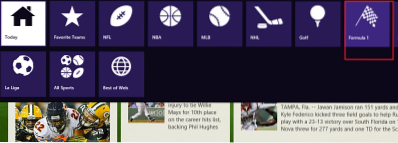
Il affichait même le programme et les lieux du prochain Grand Prix.
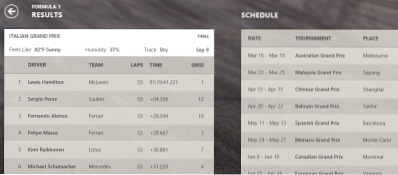 Personnalisation de l'application Météo
Personnalisation de l'application Météo
Un clic droit sur l'application vous proposera des options pour ajouter des lieux qui vous intéressent et personnaliser les paramètres de la météo mondiale.
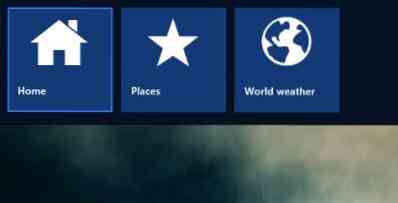
Personnalisation de l'application Voyage
Destination, Vols, Hôtels? Obtenez des informations sur les sujets et les lieux que vous souhaitez!
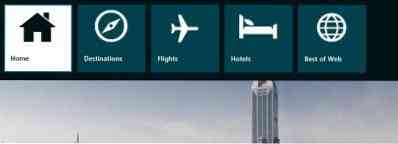
Personnalisation de l'application Finance
Ajoutez des entreprises à la liste de surveillance, et plus encore ici. Explorez et jouez et vous constaterez que vous pouvez faire beaucoup de choses ici.
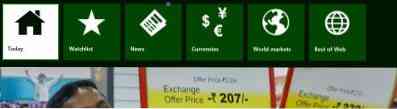
Donc, voyez-vous, la personnalisation des applications Windows 8 par défaut non seulement vous fait gagner du temps et des efforts, mais vous empêche également de faire défiler les pages sans fin pour trouver l'information souhaitée.
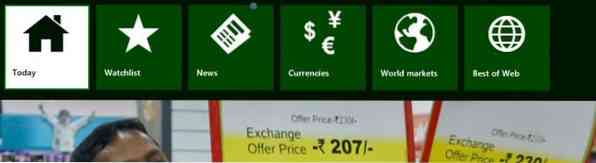
 Phenquestions
Phenquestions


